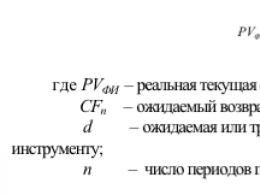Программа для графической подписи документов. Cкачать программу PDFSign
Здравствуйте, уважаемый посетитель! С этой страницы вы можете скачать На подпись! 2.1.57.372 Rus на русском языке для Windows 7 и 10.
Этот файл размещен для скачивания не через торрент, а через файловые обменники. Как скачать бесплатно программу с любого файлообменника по прямой ссылке на ваш ПК, смотрите в нашем FAQ.
На подпись! - программа для быстрой подготовки электронных документов с подписями и печатями. Подписанный документ может быть сразу отправлен по факсу (с помощью программы VentaFax или Venta4Net) или по электронной почте. Программа адресована офисным работникам, которые готовят документы (например, счета, счет-фактуры, накладные) и пересылают их контрагентам в виде электронного документа, снабженного необходимыми подписями и печатями.
Традиционный способ подготовки такого документа для отправки, например, по электронной почте, достаточно трудоемок и включает в себя стадии печати и сканирования. Документ нужно напечатать, подписать у руководителя и бухгалтера, поставить печать организации, затем отсканировать и результат сканирования отправить в виде вложенного файла.
«На подпись!» существенным образом упрощает этот процесс, исключая стадии печати и сканирования. После установки программы в системе будет создан «виртуальный принтер» VentaSign, печать на который приведет к формированию электронного документа в формате PDF, в который будут вставлены графические изображения необходимых подписей и печатей.
Процедура добавления печатей и подписей в электронный документ сделана максимально простой для пользователя. В большинстве случаев достаточно выбрать один из заранее подготовленных шаблонов (например, «Накладная»), в котором указан набор используемых графических файлов, содержащих изображения подписей и печатей, и точное место их расположения на листе. Более того, во многих случаях программа сможет сама подобрать нужный шаблон из числа доступных. При необходимости подписи и печати можно вручную подвинуть и повернуть на произвольный угол. Формируемые электронные документы совместимы по формату с VentaFax и Venta4Net, а значит, могут быть сразу же отправлены по факсу с их помощью.
Как это работает:
Рассмотрим работу программы на примере подготовки счёта с помощью 1С-Бухгалтерии, хотя с таким же успехом можно использовать любую другую программу для подготовки документов, пусть даже MS Word или MS Excel.
Предположим, что программа На подпись! уже установлена на вашем компьютере. Подготовьте счёт и напечатайте его... но не на привычный принтер, а на виртуальный принтер VentaSign, который появится в списке принтеров на вашем компьютере после установки программы. В результате печати откроется окно программы "На подпись!" с графическим изображением счета. Но это ещё не всё. Программа сама поймёт, что напечатан счёт и расставит по местам первую и вторую подписи и печать компании. А при необходимости и какой-нибудь рисунок, например, фирменный логотип.
ОС
: Windows® 8, 7, Vista, XP, 2000 SP4 (32/64-бит)
Интерфейс
: Русский
Лекарство
: Не требуется
Размер
: 5.17 Mb
Для скачивания актуальной версии программы для подписи документов PDFSign для Windows используйте одну из ссылок расположенных ниже.
Программа PDFSign совместима с Windows XP / Vista / 7 / 8 / 10
|
Версия: 1.0, 6,1 МБ, 19.11.2015 |
||
|
В zip архиве 1.0, 6,1 МБ, 19.11.2015 |
||
 |
Программный продукт имеет цифровую подпись, подтвержденную Symantec . |
|
Как установить программу PDFSign


![]()
Лицензионное соглашение
Политика по персональным данным пользователей
Как удалить программу PDFSign
В любое время Вы можете удалить Программное обеспечение PDFSign со своего компьютера. Все элементы операционной системы, на которой было установлено Программное обеспечение PDFSign, возвращаются в прежний вид. Исполняемые файлы программы PDFSign также удаляются из операционной системы.
Удалить Программное обеспечение PDFSign в операционной системе семейства Microsoft Windows возможно через меню "Программы и компоненты" выбрав в меню "PDFSign", либо из установленной меню Программы выбрать "Деинсталлировать PDFSign".
Электронная подпись содержит информацию об авторе и подтверждает отсутствие изменений в электронном документе после его подписания.
Для создания подписи необходим действующий сертификат электронной подписи. Например, выданный Удостоверяющим центром СКБ Контур или другим удостоверяющим центром, имеющим аккредитацию Минкомсвязи России . Сертификат обычно хранится на специальном носителе - токене .
Примечание
В результате подписания документа сервис создаёт файл электронной подписи, хранящийся отдельно от исходного документа (отсоединённая подпись).Процесс создания подписи
Перейдите в раздел |
|
 |
Выберите документ,
Подписать можно файл любого формата. |
 |
Выберите сертификат,
|
 |
Создайте файл подписиСервис сохранит файл подписи в папку с исходным документом с таким же именем и разрешением.sig. |
Результат
После подписания документа:
- Его электронная подпись в виде отдельного файла (отсоединенная подпись) сохраняется на ваш компьютер.
- Документ и его электронная подпись сохраняются в электронном архиве на сервере Контур.Крипто.
- Вы можете получить ссылку для просмотра и скачивания подписанного документа, отправить такую ссылку любому получателю по электронной почте, а также скачать на ваш компьютер пакет документов: исходный документ, файл подписи, сертификат и инструкцию по проверке подписи .
Проверка подписи
Для того, чтобы можно было проверить подпись, отправьте получателю исходный документ и файл подписи. Для проверки можно воспользоваться любой программой, предназначенной для подписания и шифрования электронных документов.
Вопросы и ответы
Что делать, если при подписании возникает ошибка?
Убедитесь, что соблюдены 2 условия:
- Для работы в сервисе выполните автоматическую настройку компьютера .
- Перед подписанием документов необходимо установить сертификат подписи на компьютере, на котором вы проводите операции с электронными документами. Сделать это можно также в сервисе настройки компьютера .
Если все условия соблюдены, но поставить подпись не получается, обратитесь в круглосуточную службу техподдержки .
Примечание
Если вы используете медленное подключение к интернету или подписываете документы размером больше 100 МБ, их сохранение в электронном архиве может занять продолжительное время. Если вы хотите работать в Контур.Крипто с большими документами, пожалуйста, нам письмо.
Где происходит подписание документов?
Подписание, шифрование и расшифрование документов на вашем компьютере. Таким образом обеспечивается безопасность закрытого ключа электронной подписи. При проверке электронной подписи, сохранении документа в электронном архиве, отправке ссылки для просмотра и скачивания подписанного документа информация загружается на сервер Контур.Крипто. Если для вас это неприемлемо — не используйте эти возможности.
Любой документ должен быть защищен собственноручной подписью человека. Что же делать с документами, существующими в электронном виде? Специально для работы с такими бумагами разработана электронная подпись. Она существует для того, чтобы однозначно идентифицировать человека , который нанес подпись, для подтверждения подлинности документа.
Согласно действующему законодательству, электронную подпись можно получить путем присоединения данных в электронном виде к другим электронным данным, что служит для идентификации подписанта.
 Существует всего три вида электронной подписи
:
Существует всего три вида электронной подписи
:
- Простая.
- Усиленная неквалифицированная.
- Усиленная квалифицированная.
Простая подпись отличается наименьшей степенью защиты информации. Она подтверждает лишь то, что документ был подписан определенным лицом. При этом проверить наличие изменений с момента подписания просто невозможно.
Электронный документ с усиленной неквалифицированной подписью приравнивается к бумажному документу, подписанному человеком. Наличие такой подписи свидетельствует о том, что с момента создания в документ не вносились какие-нибудь правки. Выдают эту подпись специальные центры, которые не проходят аккредитацию.
Усиленная подпись создается благодаря специальному шифрованию данных. Ее могут создать только настоящие профессионалы, которые имеют лицензию ФСБ в области криптозащиты.
Существуют и другие виды . Каждый центр предлагает своим клиентами разные виды подписей с различными названиями. Можно подобрать ту или иную подпись, исходя из задач, которые планируется решать с ее помощью.
Этапы создания
Особенности процесса создания подписи зависят от выбранного типа. Как правило, существует два этапа ее создания:
- Построение специальной хэш-функции , которая способствует идентификации содержимого в документе.
- Хэш-функция помещается в документ и передается вместе с ним . Размер хэш-функции совсем не большой. Ее наличие существенно не сказывается на размере документа.

Бесплатно
Получение бесплатной подписи возможно при использовании услуг некоторых сайтов. На просторах Интернета есть ресурсы, позволяющие создать простую электронную подпись. Она может быть создана путем подражания подписи человека, отправки отсканированной подписи дизайнерам и создания подписи на экране, путем использования специального виджета.
Также бесплатно получить подпись могут пользователи программ Outlook Express, Microsoft Outlook, Lotus Notes. Все эти программы характеризуются встроенной возможностью отправления сообщений с подписью.
Для этого нужно установить на компьютер специальный сертификат и передать его человеку, для которого запланировано отправление документов с подписью. Если у обеих сторон будут подобные сертификаты, можно не сомневаться в подлинности документов, которые пересылаются.
 Чтобы установить электронную подпись на компьютер, нужно воспользоваться программой КриптоПро CSP. Необходимо запустить эту программу, а затем добавить устройство, на котором находится контейнер ЭП. Это можно сделать, если зайти на вкладку «Оборудование» и выбрать пункт «Настроить считыватели».
Чтобы установить электронную подпись на компьютер, нужно воспользоваться программой КриптоПро CSP. Необходимо запустить эту программу, а затем добавить устройство, на котором находится контейнер ЭП. Это можно сделать, если зайти на вкладку «Оборудование» и выбрать пункт «Настроить считыватели».
Чаще всего контейнер электронной подписи (закрытая часть ключа) предоставляется на съемном носителе, то есть диске или флешке.
Затем нужно перейти на вкладку «Сервис», где есть кнопка «Установить личный сертификат». Для этой операции придется воспользоваться обзором, чтобы загрузить файл сертификата (открытый ключ, имеющий расширение.cer). В результате в окне «Сертификат для установки» появятся данные о сертификате.
После нажатия кнопки «Далее» появится окошко, в котором нужно будет указать контейнер закрытого ключа. Следующий этап – выбор хранилища, в которое нужно поместить сертификат. Необходимо, чтобы все имеющиеся сертификаты были помещены в хранилище «Личное». После осуществления всех описанных действий система сообщит об успешной установке на компьютер электронной подписи.
Для госуслуг
 В наше время документооборот все чаще реализуется в виртуальном пространстве. Такие преобразования проходят при поддержке государства. Сейчас многие государственные услуги можно получить, не выходя из дома, но для этого нужно иметь усиленную квалифицированную электронную подпись. Получить ее можно в специальном удостоверяющем центре.
В наше время документооборот все чаще реализуется в виртуальном пространстве. Такие преобразования проходят при поддержке государства. Сейчас многие государственные услуги можно получить, не выходя из дома, но для этого нужно иметь усиленную квалифицированную электронную подпись. Получить ее можно в специальном удостоверяющем центре.
При обращении в эту структуру человеку предоставляется перечень документов , которые нужно предоставить для электронной подписи. В этот перечень входят заявление на получение подписи, паспорт и индивидуальный налоговый номер.
После предоставления всех этих документов человек через день получает подпись. Она дает возможность получать государственные услуги в любое удобное время в любом месте, где есть Интернет. При этом удастся избежать бесконечных очередей и пустой траты времени. Только за усиленную электронную подпись нужно будет заплатить некоторую сумму денег.
Особенности получения
Электронная подпись может быть выдана как физическим, так и юридическим лицам. Во втором случае обычно подпись оформляется на имя руководителя. Он, в свою очередь, может давать ключ своим сотрудникам, но это небезопасно. Поэтому лучше дать сотруднику бумажную доверенность на получение подписи, тогда он сможет подписывать документы от своего лица .
Подробнее про электронную подпись можно посмотреть на видео.
Использование в бизнесе
Электронная подпись значительно упрощает жизнь бизнесменов, помогает ускорить документооборот. Ранее нужно было оформлять всю документацию в бумажном виде, лично подписывать каждый документ, при сотрудничестве с партнерами из других городов отправлять по почте. Все это стоит немалых денег и влечет за собой большие потери времени. Кроме того, придется оплачивать почтовые услуги.
Гораздо проще передать друг другу документацию в электронном виде, но это возможно лишь при наличии электронной подписи. Иначе нет никакой возможности удостовериться в подлинности отправленного документа.
При наличии электронной подписи можно непосредственно по Интернету пересылать отчеты в налоговую, а не регулярно ходить туда.
Частые вопросы
 Можно ли на одном компьютере использовать сразу несколько средств криптозащиты?
Можно ли на одном компьютере использовать сразу несколько средств криптозащиты?
Нет, такой возможности не существует. Если установлено сразу несколько программ, может возникнуть конфликт в работе этих приложений. Возможна корректная работа лишь одной программы.
Можно ли использовать одинаковые электронные подписи, выданные разными удостоверяющими центрами?
Теоретически это возможно, но нет гарантии, что программное обеспечение и средства криптозащиты адекватно отреагируют на этот факт.
Почему после продления ЭП не удается зайти на торговую площадку?
Ошибка при входе может возникать в двух случаях. Возможно, на торговой площадке не зарегистрирована организация. Тогда нужно обязательно пройти аккредитацию. Если аккредитация пройдена, но войти не получается, нужно создать новую электронную подпись к действующему аккаунту.
Сколько действует сертификат открытого ключа?
Согласно законодательству, сертификат действует в течение одного года.
Когда для получения ЭП нужна нотариально заверенная доверенность?
Доверенность может понадобиться лишь в том случае, если владелец подписи делегирует ее получение третьему лицу. Особенно часто это бывает в сфере бизнеса. Руководитель компании может оформить доверенность на одного из своих подчиненных.
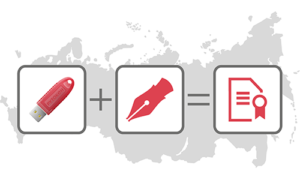 Какой вид подписи выбрать, что предоставлять отчетность государственным учреждениям?
Какой вид подписи выбрать, что предоставлять отчетность государственным учреждениям?
В этом случае понадобиться усиленная квалифицированная электронная подпись.
Насколько электронная подпись равноценна подписи на бумаге?
И бумажный, и электронный документ с подписью равноценны. Они имеют одинаковую юридическую силу.
Сложно ли использовать электронную подпись?
Пользоваться подписью может любой человек независимо от своего уровня владения компьютером, рода деятельности и наличия того или иного уровня образования. Достаточно усвоить лишь пару простых действий, чтобы добавить в документ электронную подпись.
Сколько времени потребуется для выпуска сертификата?
На эту процедуру в удостоверяющем центре уходит порядка 30 минут. Обычно на следующий день после предоставления всех необходимых документов, указанных в перечне, можно получить сертификат.
Можно ли подделать электронную подпись?
Взломать криптографические данные невозможно, поэтому можно быть уверенным в том, что никому не удастся подделать электронную подпись. Нужно только следовать всем рекомендациям по хранению ключа, чтобы посторонние люди не могли им воспользоваться. Информация, содержащая советы по хранению ключа, обязательно предоставляется клиенту вместе с сертификатом.
Может ли хозяин сертификата ключа отказаться от электронной подписи?
Это невозможно. Электронная подпись имеет ряд атрибутов, по которым можно однозначно определить лицо, использующее ее под конкретным документом.
Как создать электронную подпись? Подробности на видео.